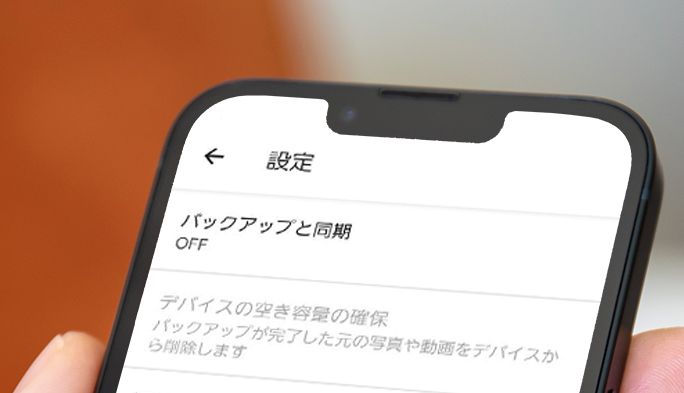2022/09/07
Androidスマホ「Googleバックアップ」で復元できないデータとは?対処法や注意点を解説
スマホを使用するうえで欠かせないのが、データのバックアップだ。バックアップを取っておけば、機種変更や万一の紛失、故障時など、スマホのデータを復元したいときに役立つ。Androidユーザーなら、標準搭載されている「Google Oneバックアップ(以下、Googleバックアップ)」の機能を設定している人も多いだろう。
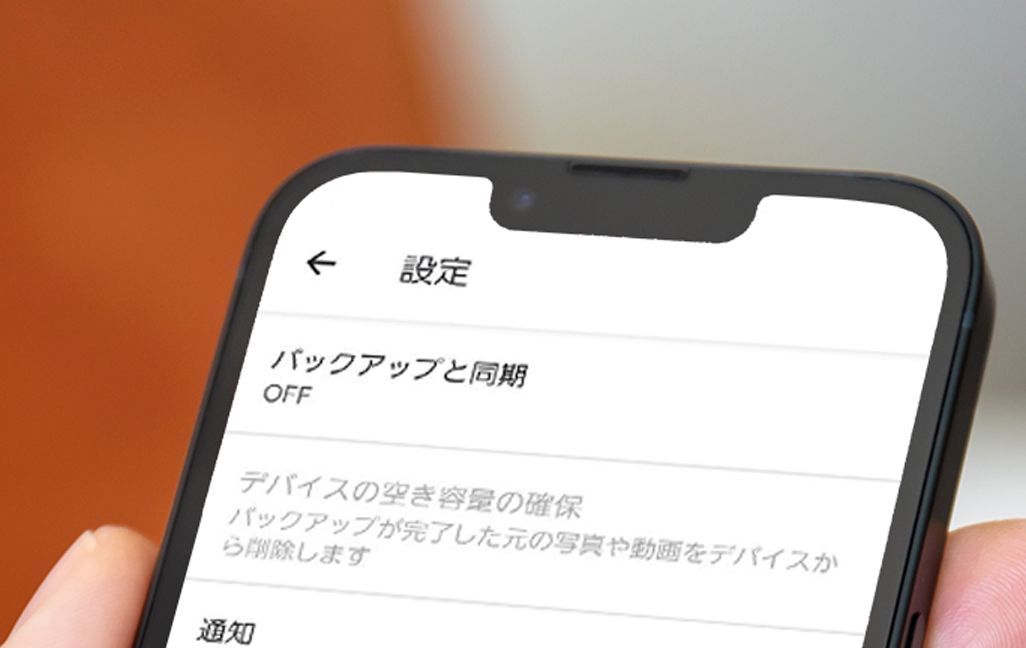
この機能でバックアップを取ったデータはGoogleのサーバーに保存され、新しいスマホなどにGoogleアカウントを追加すると、自動的に復元される仕組みとなっている。
とはいえ、すべてのデータがGoogleバックアップで保存できるわけではない。なかには復元できないデータもあるので、Googleバックアップから復元できるデータとできないデータを解説し、復元できない場合の対処法についても紹介する。
※Galaxy S21(バージョンはAndroidOS 11)を使用
最初に知っておきたい3つの注意点
Googleバックアップで復元できるデータと復元できないデータを紹介する前に、確認しておきたい注意点が3つある。
①OSのバージョン
Googleバックアップでは、バックアップを作成したときよりも古いバージョンのAndroid OSを搭載したスマホには、データを復元することができない。データを復元するスマホのOSバージョンをあらかじめ確認し、必要に応じてOSをアップデートしてから復元するようにしよう。
OSのバージョンは「設定」から[端末情報]▶[ソフトウェア情報]▶[Androidバージョン]で確認できる。
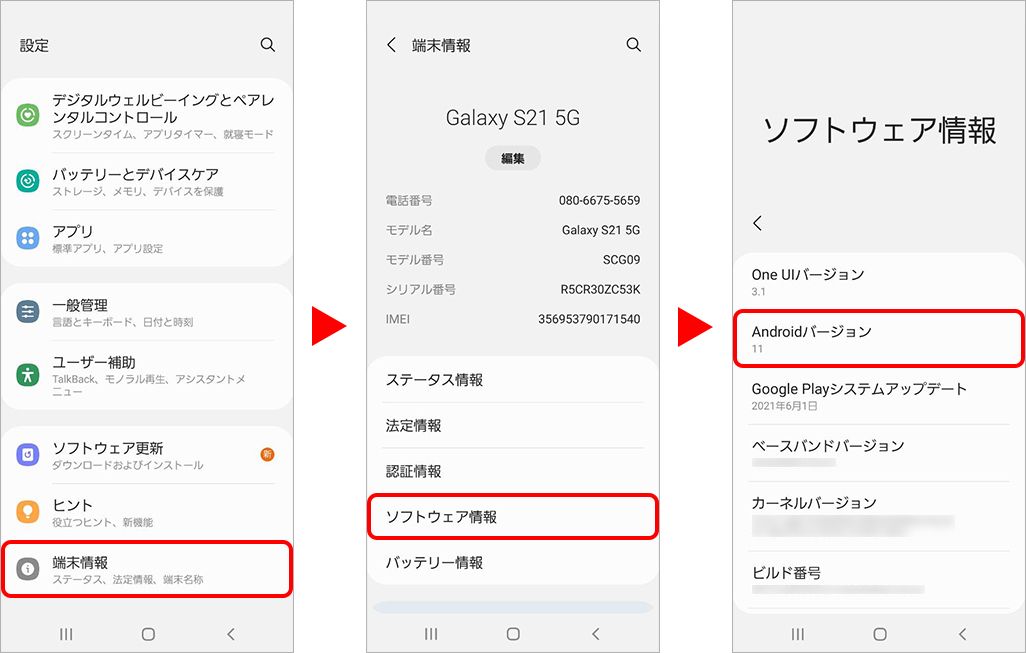
②データ容量
無料のGoogleアカウントで保存できるデータの容量は、1アカウントあたり最大15GB。当然ながら、本体内のデータが15GBを超えていると、バックアップを取ることができない。その場合は有料プランに加入するなど、あらかじめ本体内のデータ以上の容量を確保しておくことが必要だ。
Googleバックアップに保存したデータの容量は、「設定」から▶[アカウントとバックアップ]▶[データをバックアップ]▶[アカウントストレージ]で確認できる。
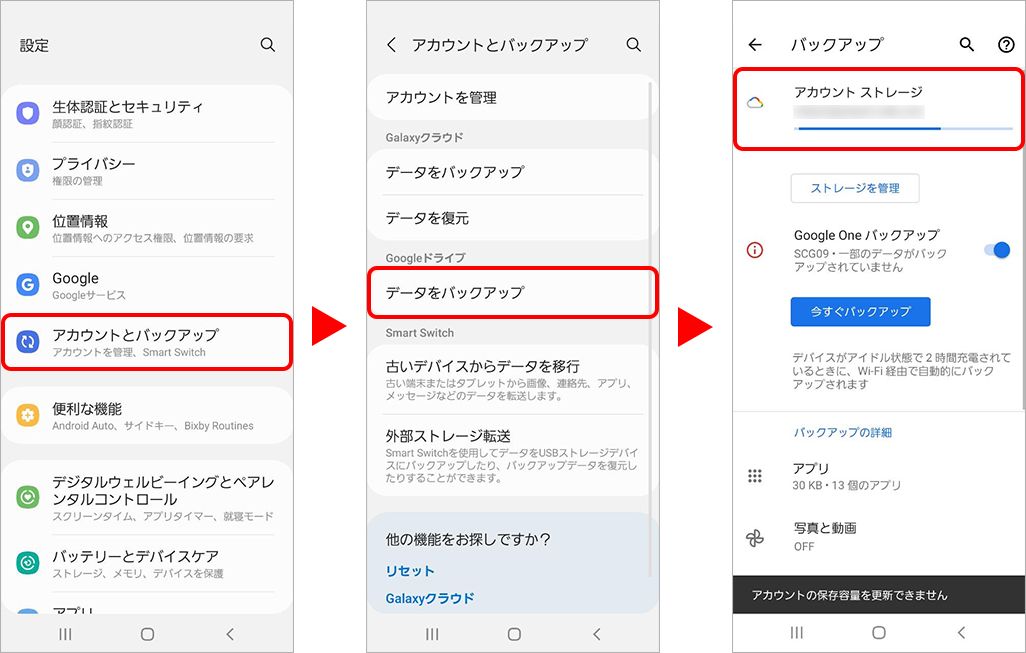
また、スマホ本体の内部ストレージ容量は、「設定」から[バッテリーとデバイスケア]で確認できる。
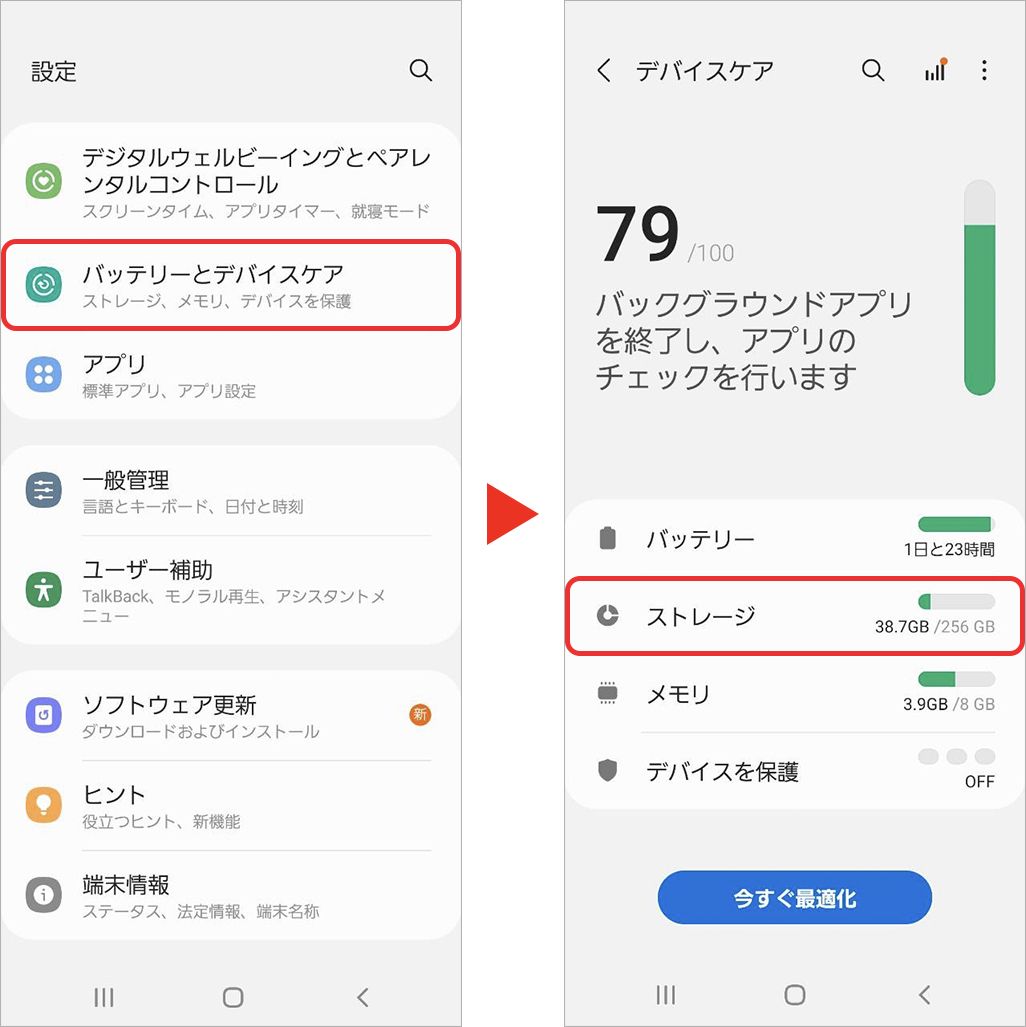
③データの保存期間
Googleバックアップをオンにした状態で、スマホを57日間使用しなかった場合と、Googleバックアップを無効にした場合、バックアップしたデータは消去されてしまうので注意が必要だ。
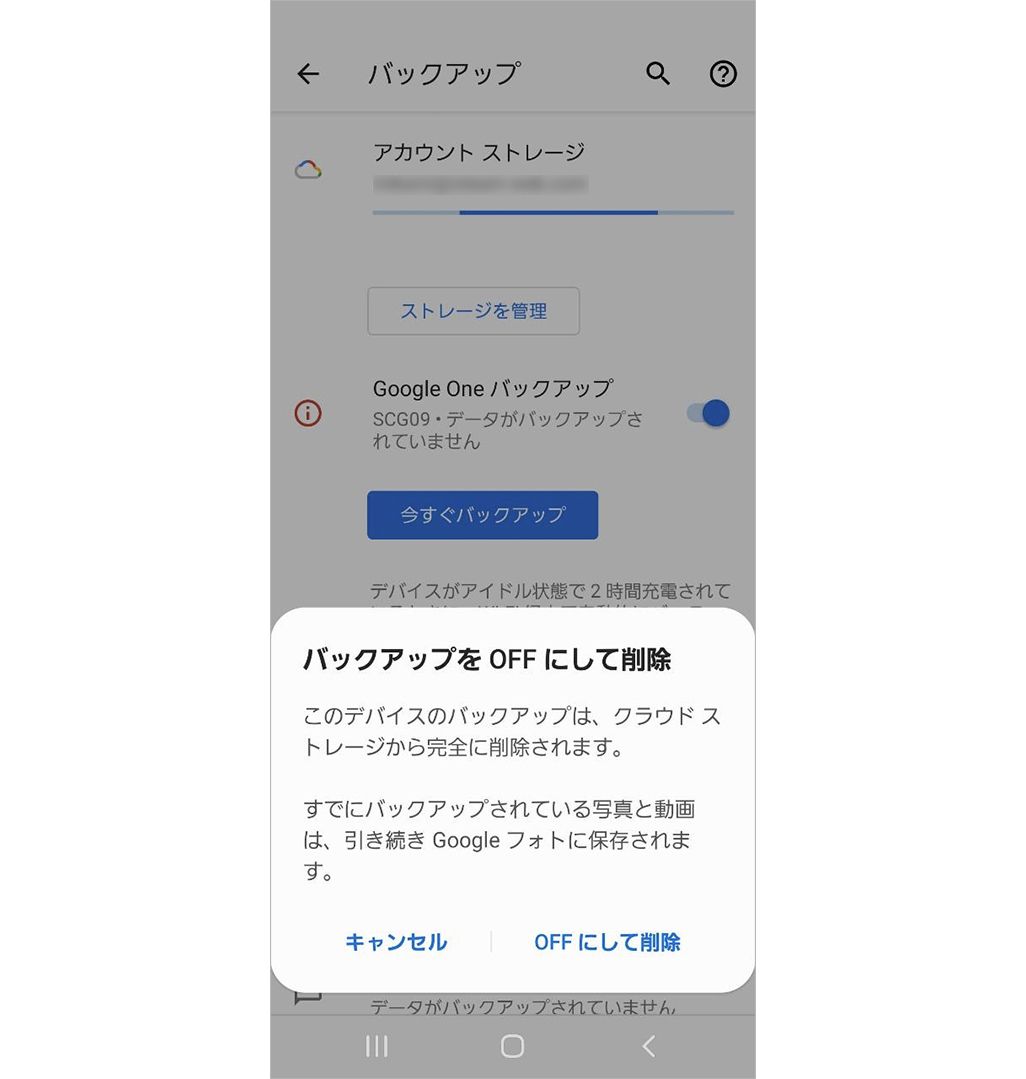
この3点を確認したうえで、次はGoogleバックアップで復元できるデータと復元できないデータを紹介しよう。
Googleバックアップで復元できるデータ
まずはGoogleバックアップで「復元できるデータ」を紹介する。
・電話帳
連絡先アプリに登録しているデータ。
・通話履歴
発信履歴と着信履歴。
・SMS、MMS履歴
SMS、MMS(キャリアメール)でやり取りしたメッセージ。
・一部の写真と動画
スマホのカメラで撮影したもののみ復元可能。
・一部のアプリのデータ
インストール済みのアプリは、有料無料を問わずにすべて復元される。ただし、アプリ内のデータに関しては、アプリ側がGoogleバックアップに対応している場合のみ復元できるので、あらかじめ各アプリの公式サイトなどで規約を確認しておこう。ちなみに、Google Playのポイント、クレジット残高、購入履歴は復元できる。
・スマホに保存しているWi-Fiのパスワード
Wi-Fiのパスワードも復元できるため、登録したWi-Fiが届く範囲内に入れば、古いスマホを使用していたときと同様に自動接続される。
・Bluetoothでのペアリング設定
Bluetoothでスマホと機器をペアリングしている場合、その設定も復元される。
・壁紙
壁紙は復元できるが、アプリの配置は復元できない。
・各種設定
アクセシビリティやブックマーク(標準ブラウザであるChrome)、日付と時刻、言語と入力設定など、各種設定も復元できる。
・Googleサービスのデータ(Gmail、Googleカレンダー、Googleドライブ、Googleフォトなど)
GmailやGoogleカレンダーといったGoogleサービスのデータは、もともとスマホ本体ではなくGoogleのサーバーに保存されている。アカウントにログインすればデータは自動的に同期されるため、バックアップを取る必要はない。ただし、Google Payに登録した電子マネーやクレジットカード情報は、個別に引き継ぎ作業が必要なので気をつけよう。
Googleバックアップで復元できないデータ
次にGoogleバックアップで「復元できないデータ」を紹介する。
・スマホで撮影していない画像と動画
デフォルトの設定のままだと、スクリーンショット、ウェブサイトからダウンロードした画像・動画、LINEからダウンロードした写真などは復元できない。これらのデータのバックアップを取る方法は後述する。
・オーディオファイル
MP3やWAVなどの音楽ファイル。
・文書ファイル
WordやExcel、PowerPointなど、Microsoft Officeで作成したり閲覧したりするファイル。PDFファイルも含まれる。
・LINEのトーク履歴
LINEのトーク履歴も復元できないため、あらかじめLINEアプリを操作してバックアップを取ることが必要になる。方法は後述する。
・電子決済アプリの情報
キャッシュレス化が進みつつある昨今、Google Payやおサイフケータイ®アプリといった電子決済アプリを使っている人も多いが、アプリの残高や登録した電子マネー、クレジットカードなどの情報はGoogleバックアップでは復元できない。引き継ぎの手順に関しては、電子マネーの種類やクレジットカード会社によって異なるため、事前に必ず調べてほしい。
・その他、Googleバックアップに対応してないアプリのデータ
ゲームアプリなど。こちらもアプリによって引き継ぎ方法が異なるため、あらかじめ各アプリのヘルプや公式サイトなどで確認しておこう。
復元できないデータはどうする?バックアップを取る別の方法
Googleバックアップで復元できないデータは、別の方法でバックアップを取ることが必要になる。それぞれの手順を紹介する。
・スマホで撮影していない画像と動画
前述の通り、スクリーンショット、ウェブサイトからダウンロードした画像・動画、LINEからダウンロードした写真などは復元できないため、設定を変更する必要がある。「Googleフォト」アプリの[フォトの設定]から[バックアップと同期]をタップ。
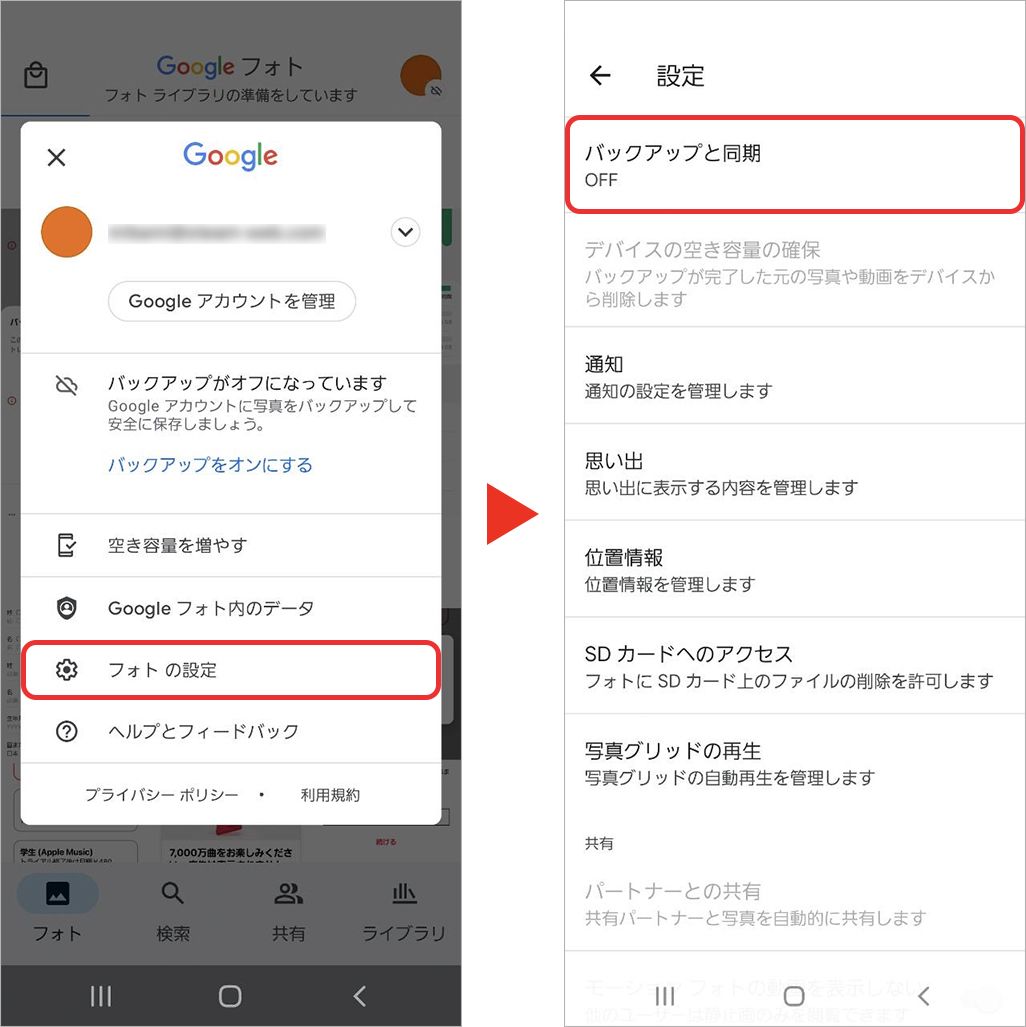
[デバイスのフォルダのバックアップ]をタップし、オフになっているスイッチをすべてオンにする。
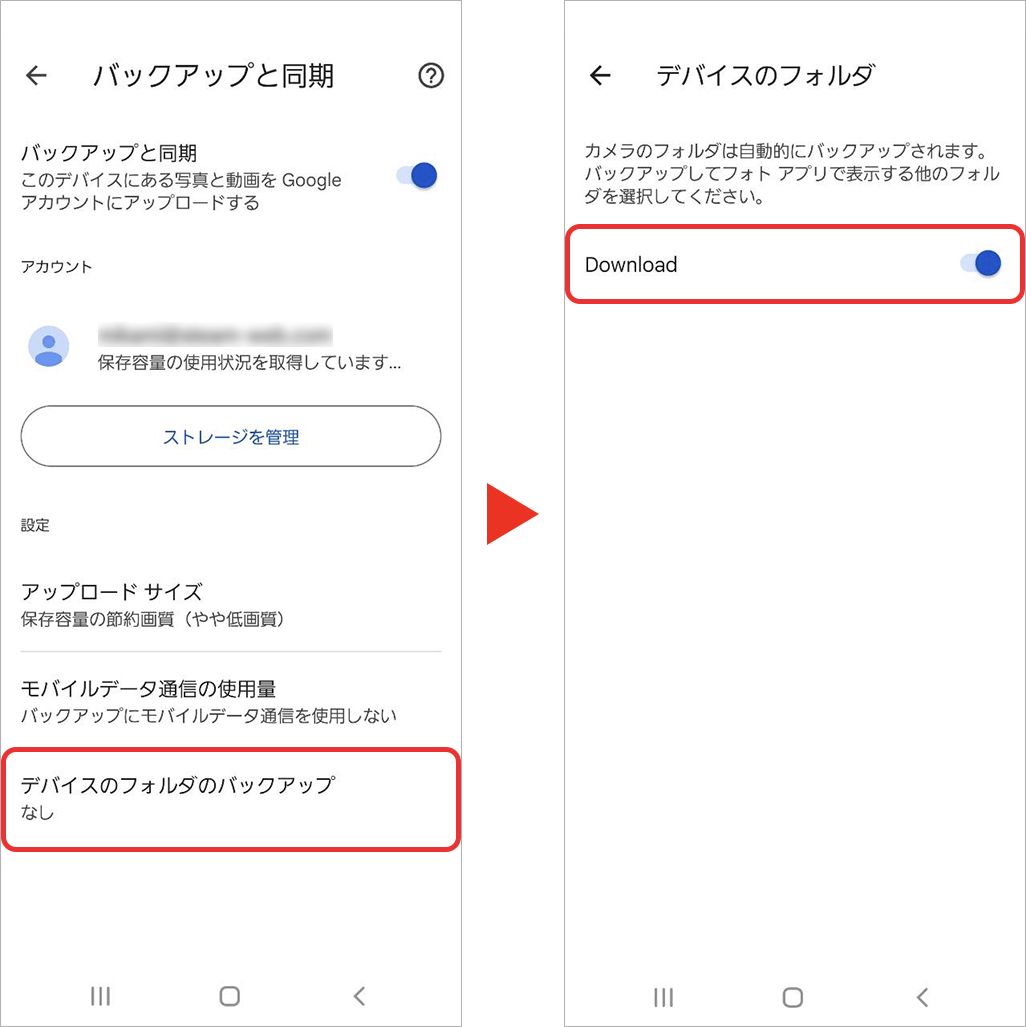
・オーディオ(音楽)ファイルと文書ファイル
スマホ内のファイルを管理できるファイラーアプリ(「Files by Google」など)を使ってバックアップを取る。「Files by Google」アプリの場合、[音声][ドキュメント]などファイルをすべて選択し、右上の[メニューボタン]から[Googleドライブにバックアップ]を選択し、[OK]をタップして保存しよう。
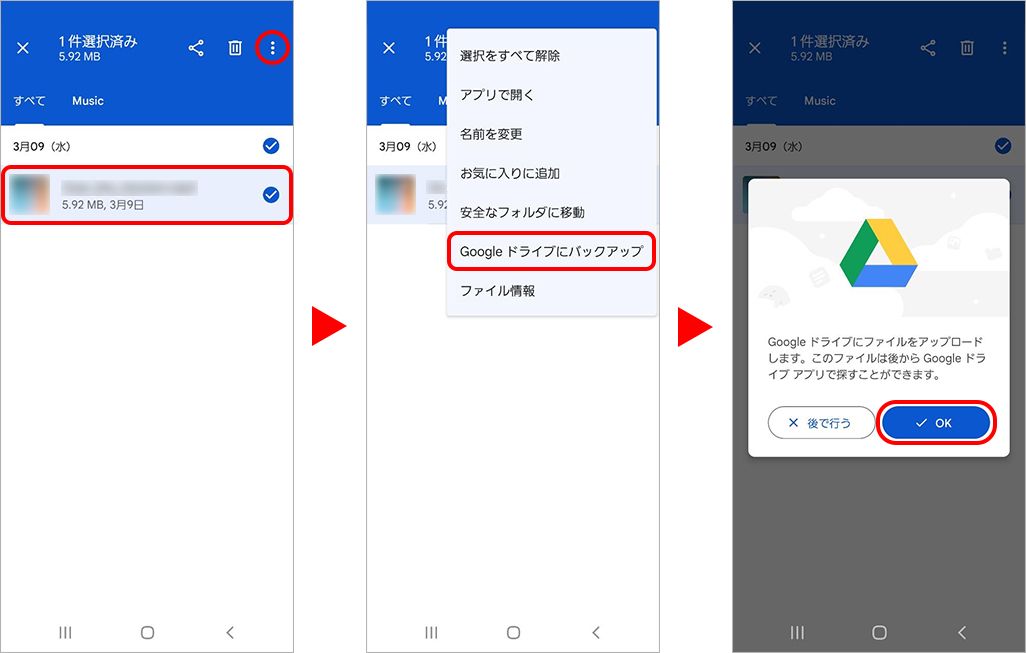
・LINEトーク履歴
LINEのトーク履歴は前述のとおり、「LINE」アプリを操作してバックアップを取っておくことが必要になる。
※この章のみGalaxy A53(バージョンはAndroidOS 12)を使用
「LINE」アプリを起動し、ホーム画面の[設定アイコン]▶[トーク]をタップする。
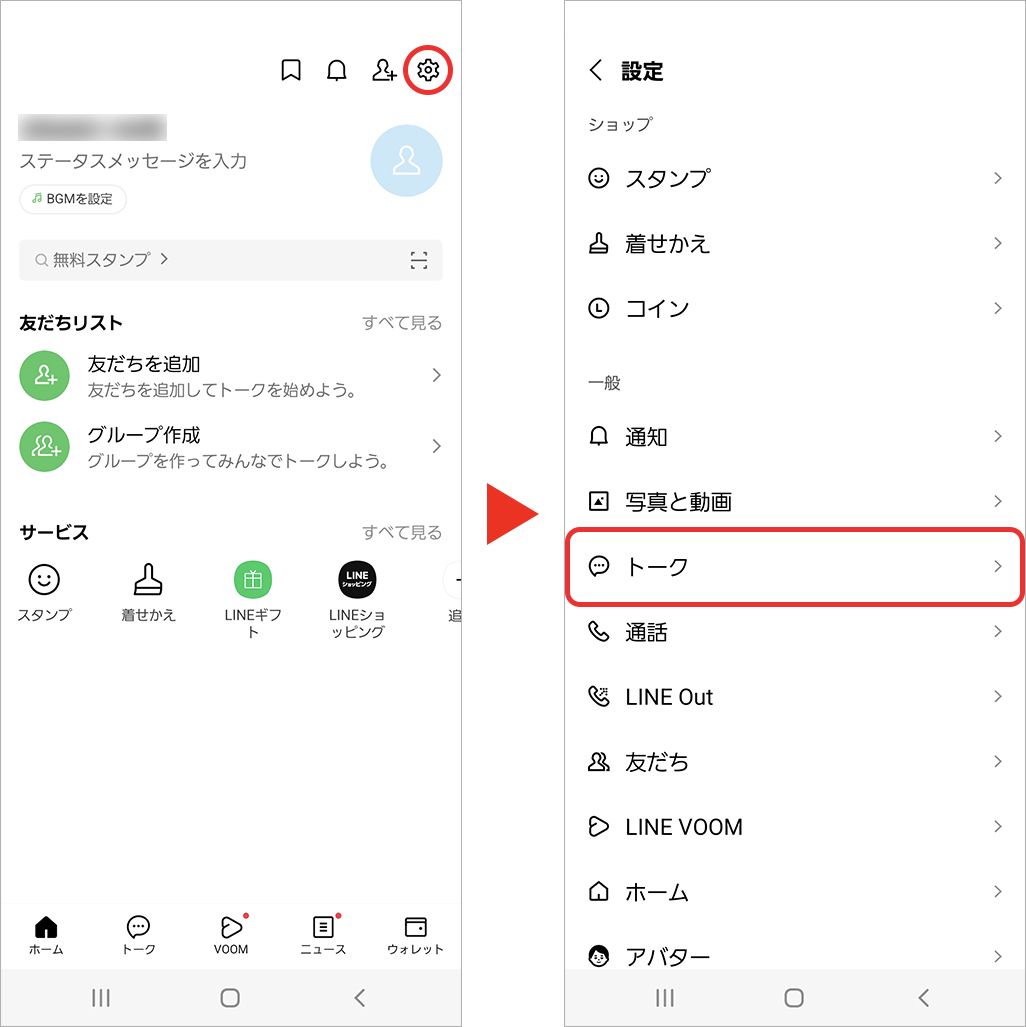
[トーク履歴のバックアップ・復元]をタップし、Googleのアカウントを登録したら[Googleドライブにバックアップする]をタップ。
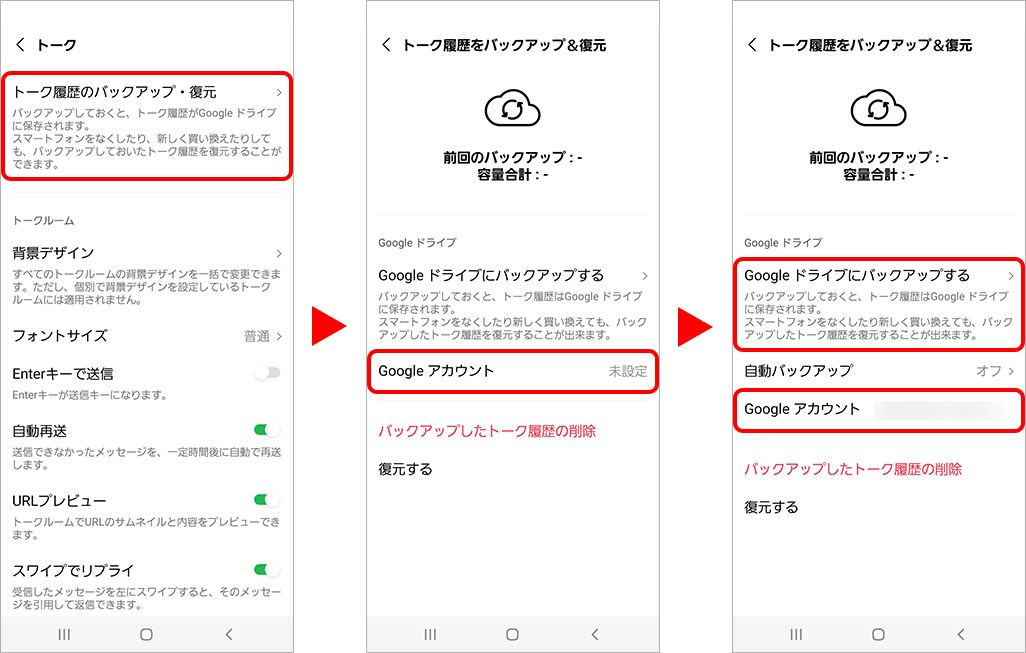
なお、[自動バックアップ]をオンにしておけば、自動的にバックアップができるので便利だ。
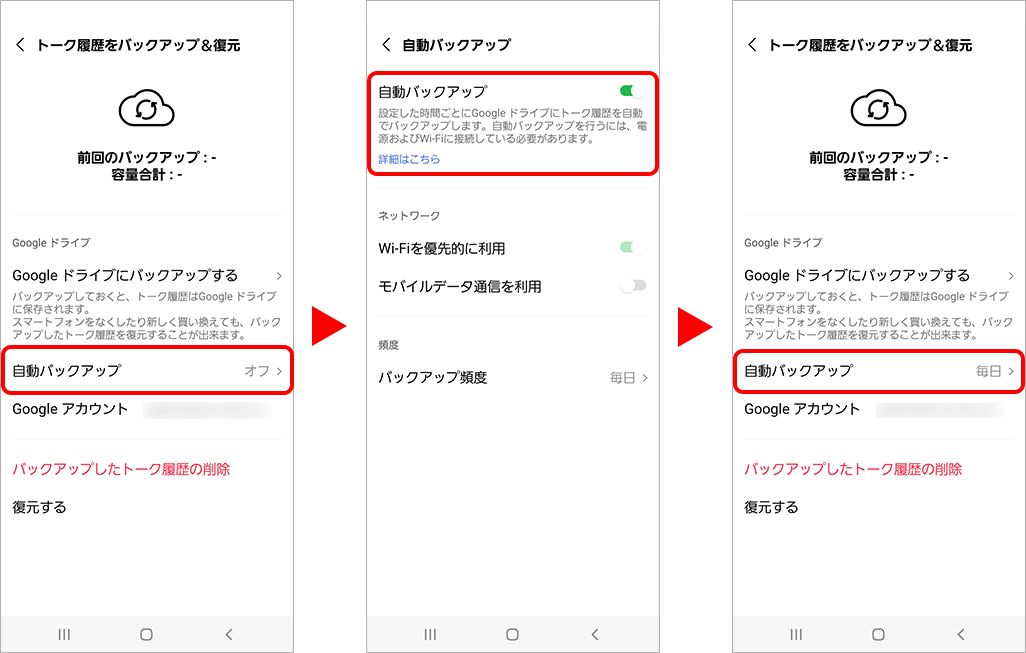
・その他、Googleバックアップに対応してないアプリのデータ
まずはアプリごとにバックアップ方法を確認しよう。たとえば、Googleバックアップに対応していなくても、自分の決めたID・パスワードさえ控えておけば、違うスマホからでもログインできるアプリは多い。TwitterなどのSNSが代表的だ。また、なかには事前に引き継ぎ用のIDや番号を発行するなど、独自の方法でデータを引き継げるアプリもある。こちらはゲームアプリなどに多い。
復元できないデータはmicroSDなど外部ストレージに保存する手も
Googleバックアップだけで復元できないデータは意外と多い。復元できないデータは、写真や動画ならGoogleフォト、音声や文書ならGoogleドライブで管理し、アプリのデータの引き継ぎについてはアプリごとに確認するのがおすすめだ。
また、バックアップの方法については、自動バックアップにこだわらなければ、手動でmicroSDなど外部ストレージに保存することもできる。Googleストレージが容量不足の場合や、二重バックアップを取りたい場合、クラウド以外の記憶媒体にも保存したい場合などは、microSDによるバックアップも活用しよう。
ファイルやアプリ、設定などが適切に保存されていれば、機種変更や紛失などでスマホを新しくしても、快適に使いはじめることができる。本記事を参考に、復元できるデータ・できないデータを整理し、データやファイルを大切に管理しておこう。